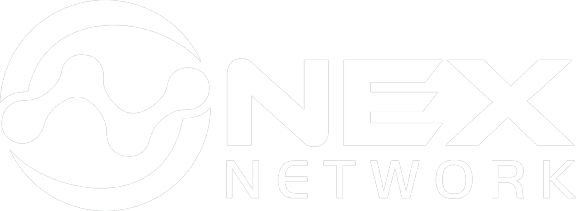Masih bingung untuk mengakses internet menggunkan PC? Sepertinya hal ini tentu saja sangat tidak masuk di akal jika kalian tidak mampu untuk mereapkannya lantaran ada cukup banyak cara dan langkah dalam melakukannya. Nah langsung saja yuk intip, ini dia cara setting internet di PC.
Cara Setting Intternet Di PC Komputer Agar Terhubung dengan Internet
Untuk membukanya perlu di siapkan perangkat tambahan yaitu adapter, router dan switch. Setelah semua persiapan di lakukan, mulai dengan melakukan pengaturan di komputer. Untuk lebih jelasnya, ikuti langkah cara pengaturan komputer agar terhubung dengan internet berikut.
- Buka start menu dan pilih control panel.
- Fokus ke menu network dan internet lalu pilih view network status and task.
- Lalu Anda klik menu change adapter di bagian sebelah kiri tampilan.
- Setelah itu akan muncul pengaturan koneksi. Klik kanan dan pilih local area network dan klik properties.
- Lalu klik kanan dan pilih menu internet protocol version 4.
- Anda akan melihat kotak dialog yang muncul. Di menu general isikan IP address sesuai keinginan. Misalnya 192.168.1.1.
- Anda harus tahu pada dasarnya komputer memiliki IP address yang berbeda satu dengan lainnya. IP address ini unik dan tidak akan sama.
- Pada kolom submit mask isi 255.255.255.0 kemudian pilih ok.
- Jika sudah dilakukan semuanya Anda perlu cek apakah komputer sudah terhubung dnegan jaringan internet.
Cara setting komputer agar terhubung dengan internet tidak sesusah yang di bayangkan. Mudah dan cepat,kamu dapat melakukannya sendiri jika membutuhkan. Apabila telah terhubung dengan internet, akan banyak hal yang dapat di dapatkan. Seperti di awal, hari gini internet sangat penting untuk banyak kebutuhan.
Baca Juga:
- Kelebihan dan Kekurangan Topologi Star Pada sebuah Kantor
- 7 Kelebihan dan Kekurangan Topologi Mesh Pada Jaringan
- Pengertian dan Fungsi Komputer Mainframe Server, Berikut Informasi Lengkapnya!
- Jenis dan Fungsi dari Kabel UTP, Berikut Penjelasan Lengkapnya!
- Pengertian dan Jenis Kabel Fiber Optik Berdasarkan Jumlah Core
- Fungsi dan Cara Kerja Access Point
- Fungsi Repeater dalam Jaringan Komputer, Berikut Informasi Lengkapnya
Apa saja keuntungan dari internet yang terhubung dengan komputer ini?
- Kamu lebih gampang melakukan pekerjaan, khususnya pekerjaan secara online.
- Dengan adanya internet, hubungan dengan banyak orang, teman, keluarga akan menjadi lebih gampang.
- Kamu bebas menggunakannya untuk ber-media sosial. Media sosial sekarang ini banyak di gunakan untuk memperoleh uang.
- Jika memiliki bisnis dapat di lakukan secara online menggunakan jaringan internet di komputer.
- Mempermudah banyak pekerjaan dunia maya baik pengiriman data, foto, video ataupun hal lain yang di butuhkan.
Banyaknya kegunaan akan jaringan komputer ini maka sangat penting jika komputer terhubung internet. Tanpa internet, kamu akan kurang update dalam banyak hal. Cara setting komputer agar terhubung dengan internet telah dapat di lakukan dengan tahapan yang gampang.

Berikut aturan mengaktifkan WiFi di laptop dan komputer di Windows yang berbeda.
1. Cara mengaktifkan WiFi di laptop dan komputer Windows 7
Jika laptop kamu masih menggunakan sistem operasi WIndows 7, cara ini perlu kamu coba.
Apabila memakai komputer desktop, kamu harus menambahkan WiFi adapter terlebih dahulu. WiFi adapter berguna untuk menangkap sinyal wifi sekaligus memperkuat sinyal yang ada. Berikut ini langkah-langkah pengaktifan Wifi di Windows 7:
- Klik “Start” di pojok kiri bawah Taskbar
- Klik “Control Panel”; Pilih opsi “Adjust commonly used mobility settings” yang posisinya di bawah tulisan “Hardware and Sound”
- Akan keluar jendela atau halaman dengan simbol volume, WiFi, display, dan sebagainya.
- Di simbol WiFi, klik tombol “Turn wireless on”
ikuti tahapan-tahapannya seperti memilih jaringan hingga mengisi kata sandi jika di perlukan - Setelah selesai, akan muncul simbol Wifi di taskbar bagian kanan bawah sebagai tanda perangkat kamu sudah terhubung ke jaringan.
2. Cara mengaktifkan WiFi di laptop dan komputer Windows 8
Jika sistem operasi perangkat kamu Windows 8, cara untuk mengaktifkan WiFi-nya sedikit berbeda. Berikut ini panduannya:
- Klik “Settings”
- Pilih opsi “Change PC Settings”
Akan keluar beberapa pilihan, salah satunya “Wireless”, klik opsi tersebut
Atur tombol “Wireless device” dari off menjadi on. Fitur WiFi pun sudah bisa di pakai. - Pastikan Airplane mode atau mode pesawat di perangkat Anda dalam mode off agar WiFi benar-benar bisa di pakai.
3. Cara mengaktifkan WiFi di laptop dan komputer Windows 10
Di sistem operasi Windows 10, cara mengaktifkan WiFi jauh lebih gampang. Berikut caranya:
- Klik ikon network yang di tandai dengan globe atau layar komputer di kanan bawah taskbar
- Klik WiFi hingga warnanya berganti menjadi biru
- Di bagian atasnya akan di munculkan jaringan mana saja yang sudah terdeteksi oleh laptop
- Pilih salah satu jaringan
- Klik “Connect” untuk menyambungkan perangkat ke internet.
4. Cara mengaktifkan WiFi dengan tombol
Beberapa laptop mempunyai tombol khusus untuk menyalakan WiFi. Letaknya beragam, pada umumnya berada di bagian kanan atas keyboard, sejajar dengan tombol power. Tombol WiFi tersebut biasanya disertai dengan lampu indikator sebagai tanda apakah WiFi sudah hidup atau belum.
Cara mengaktifkannya hanya perlu dengan mengklik tombol WiFi tersebut. Beberapa saat kemudian, di bagian taskbar atau pop-up akan tampil beberapa jaringan WiFi yang terdeteksi dan bisa dipakai. Setelah itu, pilih jaringan milik kamu agar terhindar dari masalah keamanan siber.
seperti itu kiranya cara setting internet di PC. Semoga bermanfaat unttuk kalian semuanya ya sahabat.